竹帘效果图的制作
| 来自:网络 作者:水云心 最终效果图 |
 |
| 素材图 |
 |
| 1、打开一张图片
2、新建一个图层,填充#cdc768.(如图) |
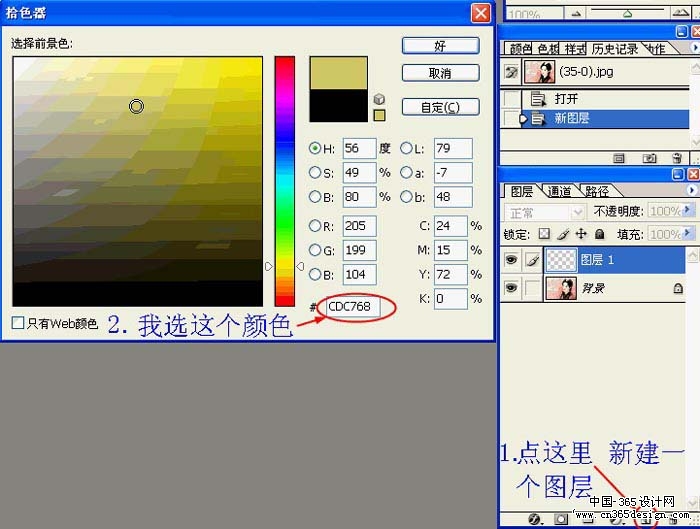 |
| 7、用矩形工具框选一块竹片(如图) |
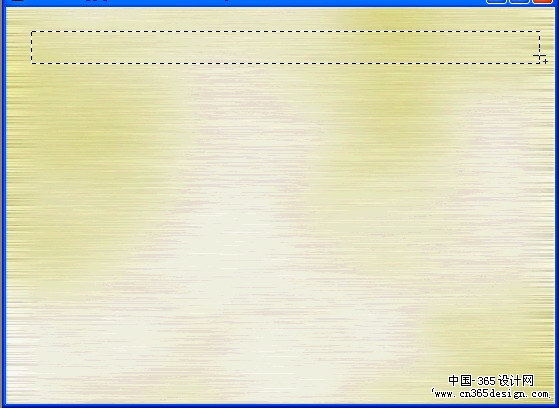 |
| 8、按crtl+J(得图层2)关闭背景层和图层1把图层2的竹片拉长(如图) |
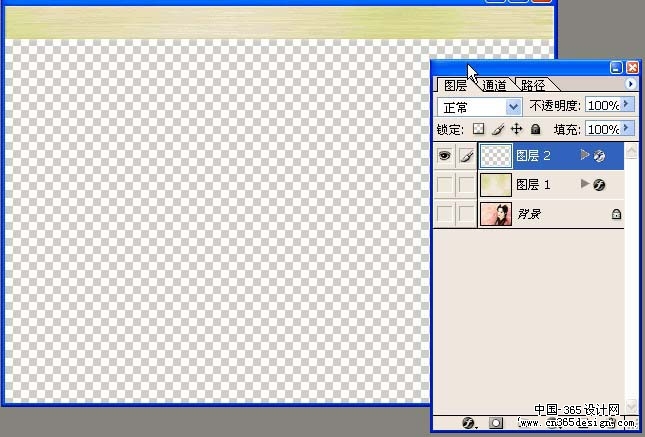 |
| 9、按crtl+J(得图层2副本)用移动工具把竹片往下移,链接图层2后按crtl+e。
10、按crtl+J 移动竹片 链接图层后按ctrl+e、直到竹片排满画布(如图) |
 |
| 11、新建一个图层,设好前景色(线的颜色)设画笔大小为5,拖出一条垂直线(如图) |
 |
| 12、进行斜面浮雕(默认值即可)图案叠加(选自己喜欢的图案)(如图) |
 |
| 13、新建一个图层(得图层2)拖到图层1之下(如图) |
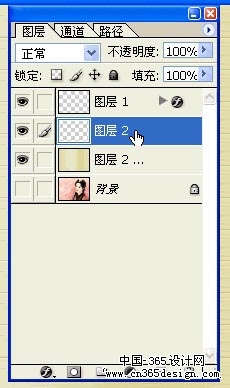 |
| 14、在线下的每一块竹块点一下(做为线孔) 再选中图层1,用橡皮擦隔段擦线(如图) |
 |
| 15、链接图层2 crtl+e ctrl+J 移到右边
16、复制背景图层,并移到最顶层,按ctrl+shift+u(去色)将模式改为“颜色加深、可加文字点缀,得到时最终效果图. |
 |
| 3、执行滤镜――渲染――云彩。
4、执行滤镜――杂色――添加杂色,设值:数量 自定、平均分布、勾选单色(如图) |
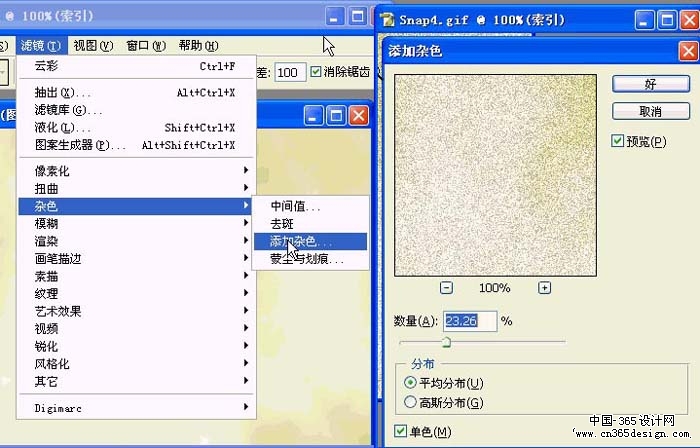 |
| 5、执行滤镜――模糊――动感模糊,设值:角度0 距离73(如图) |
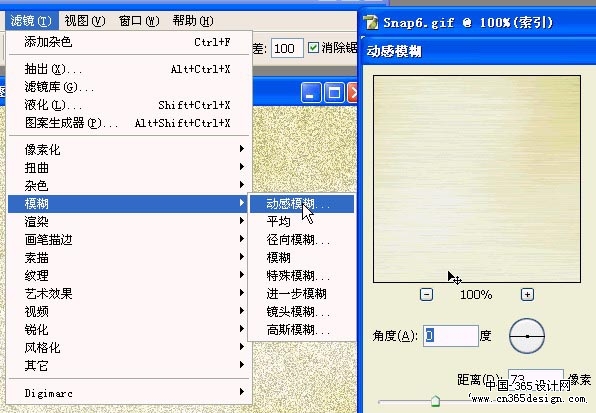 |
| 6、进行浮雕效果(图层、图层样式或如图进入)设值:枕状浮雕、平滑、深度100、方向:上、大小2暗调模式中“正片叠底”的颜色设近似色(如#DFDDB1)其它值默认。 |
 |
- 上一篇: 教你制作心形金银钥匙
- 下一篇: 利用素材制作撕裂的旧海报
-= 资 源 教 程 =-
文 章 搜 索
